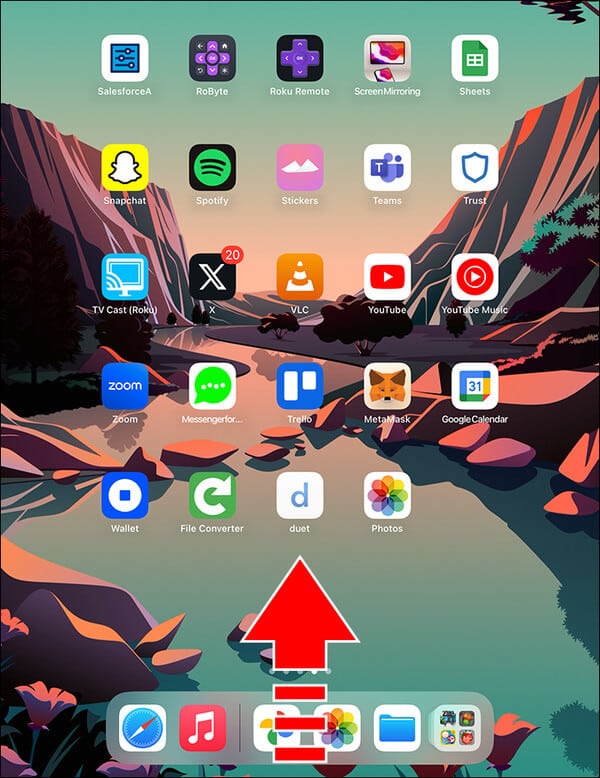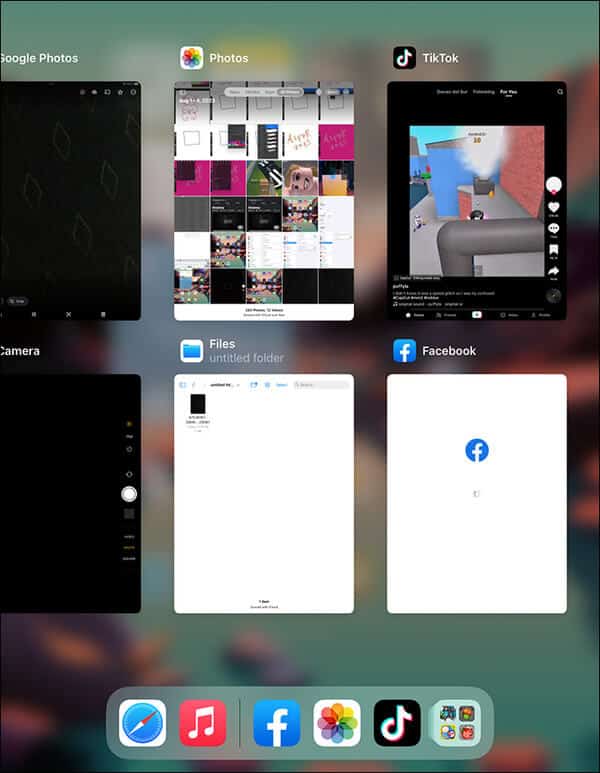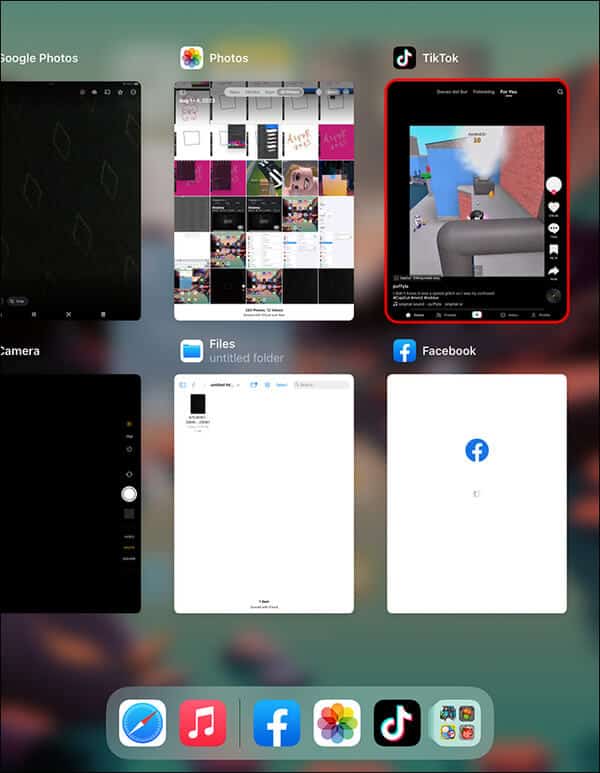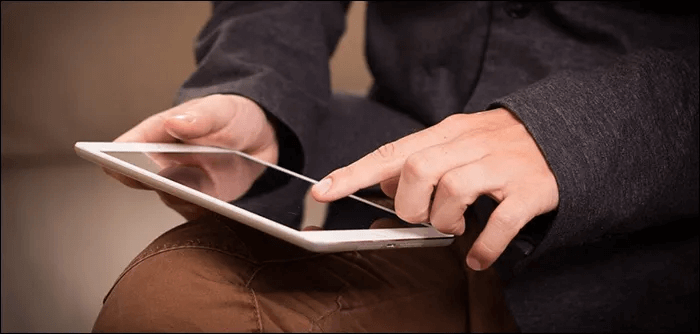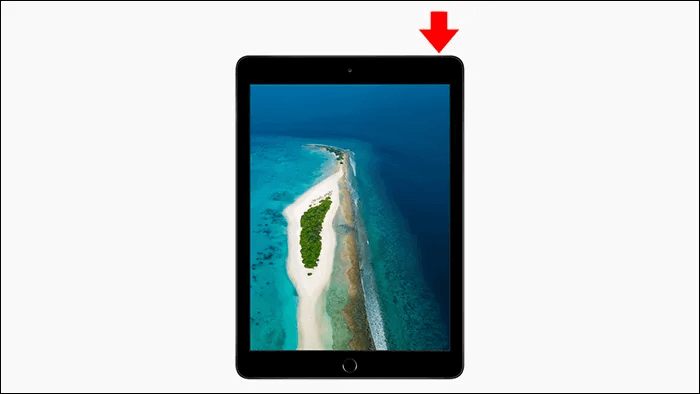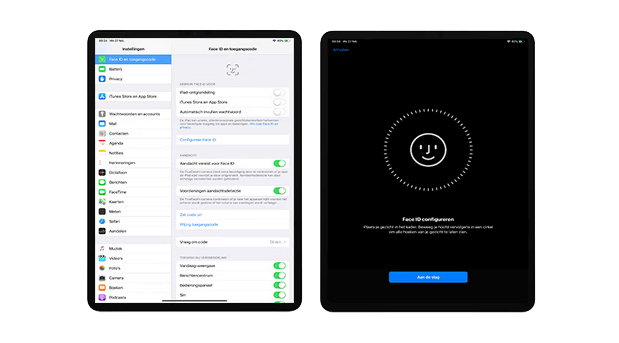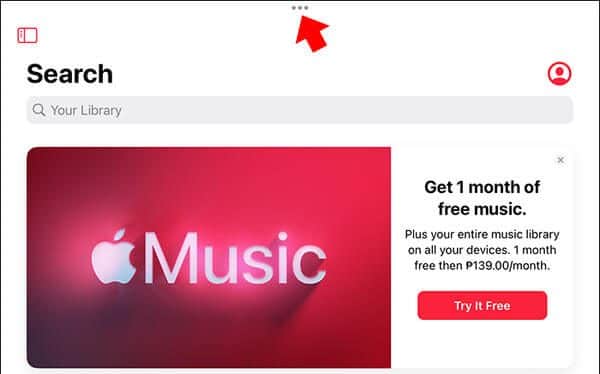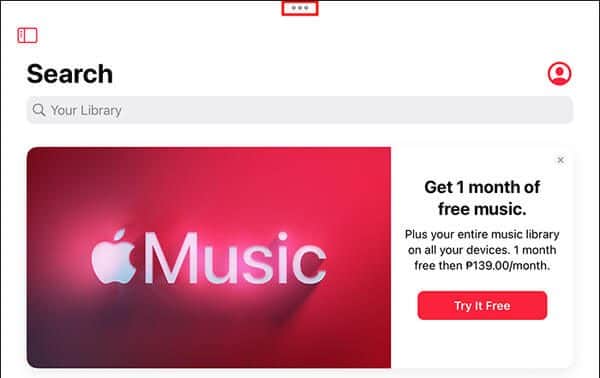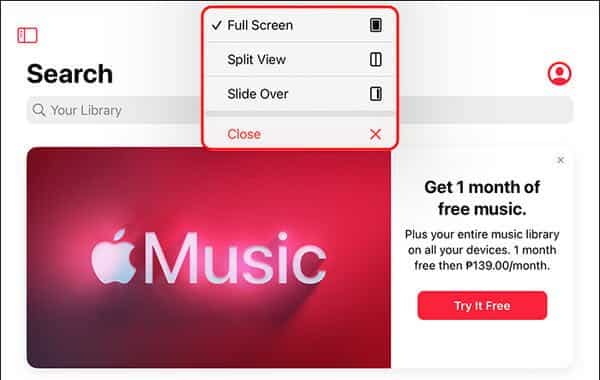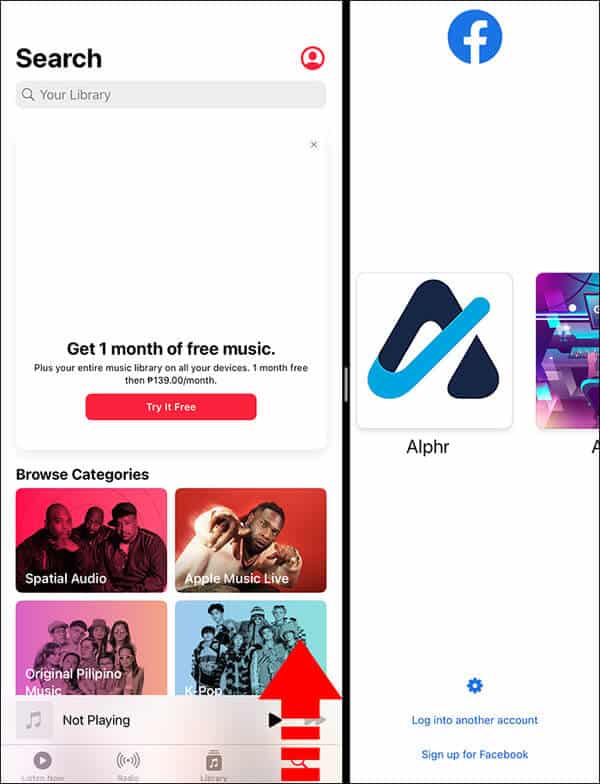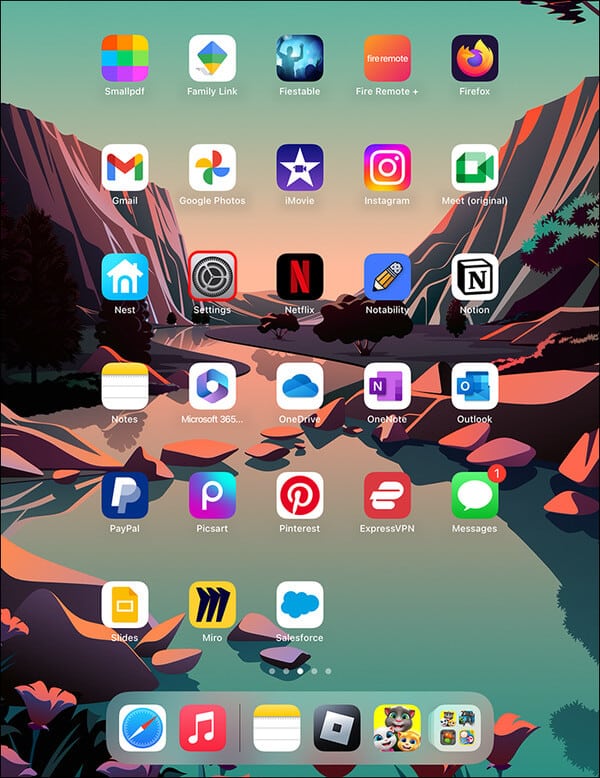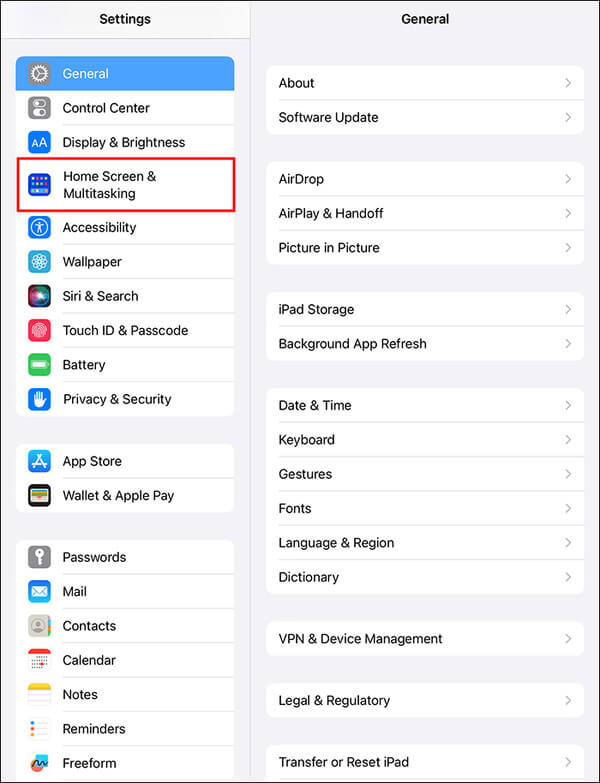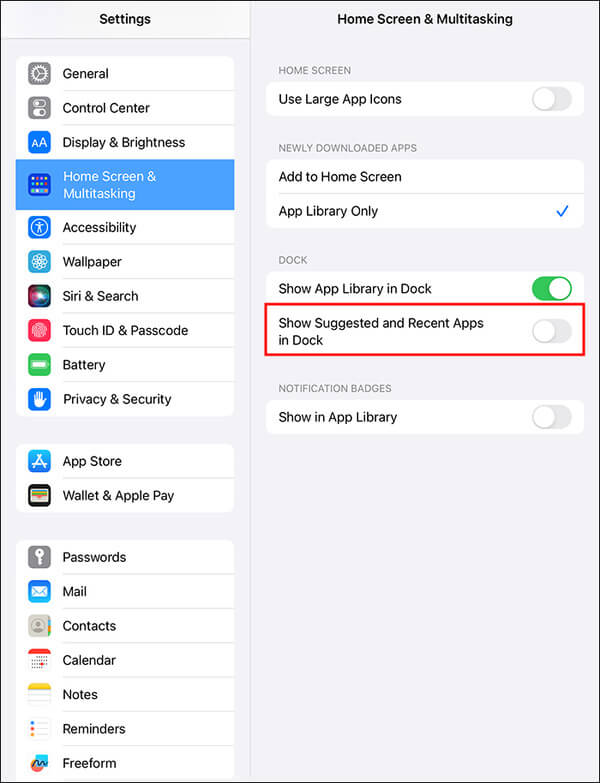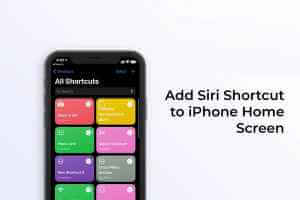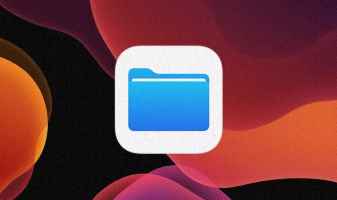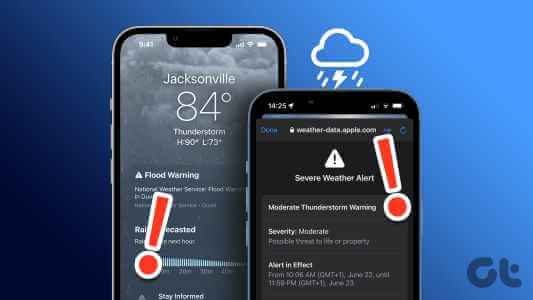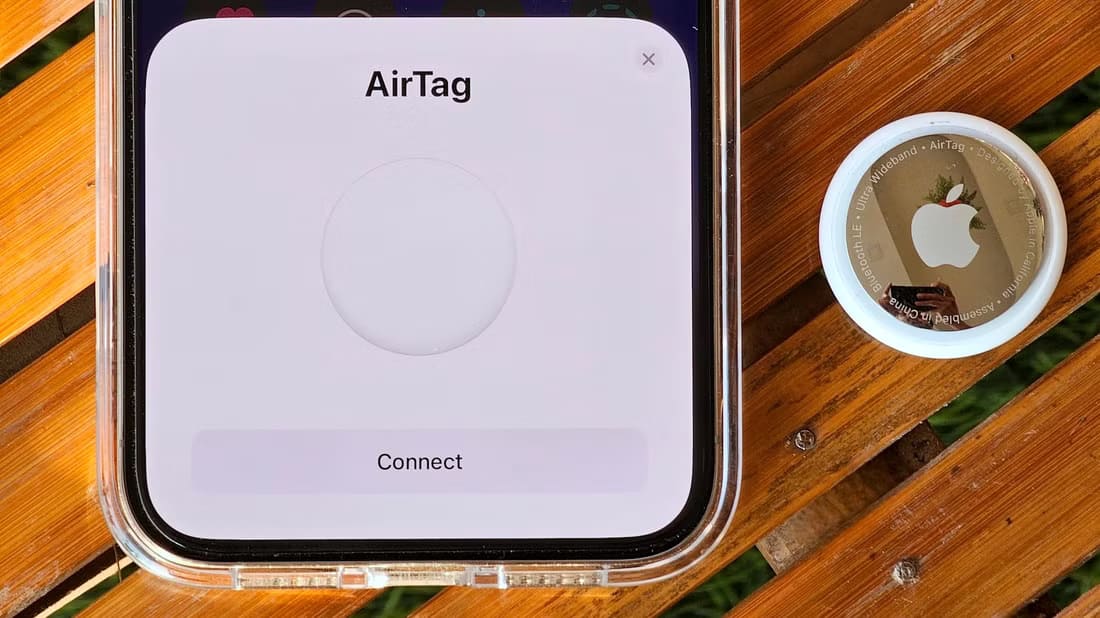Å se Åpne apper på iPad , må du åpne App Switcher. Hvis du har en nylig iPad-modell, har den sannsynligvis ikke appene oppført på startskjermen. Du må bla opp for å låse opp dock og vis programmene du vil åpne. Disse sveipebevegelsene er alt du trenger for å åpne App Switcher og se appene som kjører for øyeblikket. De kan hjelpe deg med å spare tid og arbeide mer produktivt når du kan se hvilke apper som er åpne på en enhet for øyeblikket iPad.
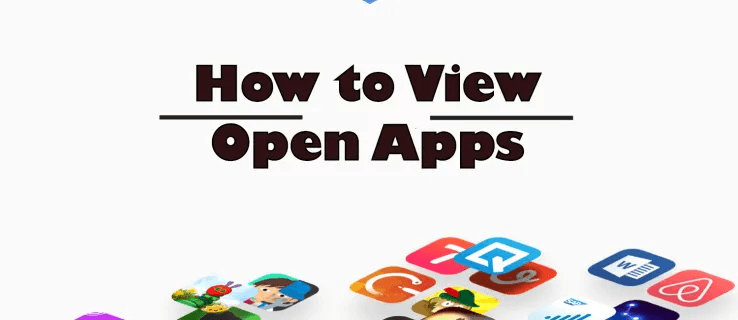
Denne artikkelen avslører disse bevegelsene og forklarer hvordan du bruker dem til å se åpne apper på iPad.
Se åpne apper på iPad
Muligheten til å se hvilke apper som er åpne på iPad-en din lar deg bytte mellom dem raskt og enkelt, noe som forbedrer produktiviteten. For å gjøre dette effektivt, må du få tilgang til App Switcher-verktøyet. Slik finner du den:
- Gå til bunnen av skjermen iPad , sveip opp og sett fingeren på pause midt på skjermen. Hvis du har en eldre iPad-modell, trykk på knappen الصفحة الرئيسية to ganger for å se åpne apper.
- De sist brukte appene vises først på skjermen. For å se appene du tidligere har åpnet, sveip fingeren langs skjermen til høyre. Miniatyrbilder av tidligere åpnede apper vises.
- når du finner applikasjon du vil ha tilgang til, trykk på den én gang.
Åpne apper som kjører på nyere iPads
For å åpne programmene som kjører på enheten din, må du vise Dock. Hvis du har den nyeste iPad-modellen, inkludert iPad Air eller iPad Pro, vil du ikke ha en Hjem-knapp å trykke på for å gjøre dette. Dermed kan du åpne Dock på følgende måte:
- Vekk enheten ved å trykke på et hvilket som helst sted på skjermen.
- Trykk i stedet på en knapp energi For å bringe enheten ut av hvilemodus.
- Lås opp iPaden med Ansikts-ID.
Nyere iPad-modeller holder appene du bruker mest på venstre side av Dock. Nylig åpnede apper er på høyre side. Helt til høyre vil det være en knapp som åpner App Library, som viser plasseringen og kategorien til alle appene på iPad. Åpne appene du vil se fra Dock.
Slik bruker du Shelf for å finne åpne vinduer i en applikasjon
Når du jobber med iPad, har du sannsynligvis mer enn én app åpen samtidig. Å åpne nye vinduer er enkelt. Det kan imidlertid være vanskelig å finne vinduer for en åpen app du jobber med på enheten din. Heldigvis kommer iPadOS 15 eller nyere med en ny funksjon kalt Hylle. Det fungerer som Dock, men bare for én app om gangen. Hvis du for eksempel jobber i Notes, kan Shelf vise deg andre Notes-sider du kanskje vil ha tilgang til. Du kan ganske enkelt klikke på en av dem og gå direkte til den. Vær oppmerksom på at Shelf bare fungerer med visse nettlesere som Notater, Påminnelser, Nyheter eller en nettleser som Safari eller Chrome. Slik gjør du det:
- Åpne en app. Hvis du ser tre poeng På toppen støtter appen funksjonen Hylle.
- Klikk på De tre punktene. En rekke små vinduer vises nederst på skjermen.
- Klikk på vinduet du vil bytte til. I tillegg kan du spesifisere "Et nytt vindu" For å åpne andre sider i samme applikasjon.
- å lukke vindu , dra på den.
Et annet alternativ er å trykke og holde på appikonet og velge Vis alle vinduer.
Hvis du ikke får det du vil med Shelf, prøv App Switcher på nytt - sveip opp fra bunnen og sett på pause på skjermen. Viser åpne programmer og deres vinduer. Og hvis du har flere vinduer åpne for én app, vil App Switcher plassere et lite Windows-ikon i nærheten av dem. Hvis du berører den, vil alle vinduene i den aktuelle applikasjonen bli synlige. Dette inkluderer vinduer i full skjerm, skyv over og delt visning.
Slik deaktiverer du nylig brukte apper på Dock
Hvis du bruker en nyere eller eldre versjon av iPad, deaktiver nylig brukte apper på denne måten:
- åpne menyen "Innstillinger" på iPaden din.
- Gå til Hjemmeskjerm og multitasking og velg den.
- Lokaliser Vis foreslåtte og nylige apper i Dock og bytt bryteren til "slå av".
Du kan også slå av appbiblioteket ved å veksle mellom det Vis appbibliotek i Dock til meg "slå av".
Hva gjør jeg hvis Dock nekter å åpne
Gjennom denne instruksjonsboken har du innsett hvor viktig Dock er. Hvis den nekter å åpne eller fryser når du trykker på den én gang, kan du ikke se åpne apper og andre ting. Så her er hva du skal gjøre når Dock er frosset:
- klikk på knappen Sleep/Wake Power Og stopp når du ser glidebryteren for å slå av skjermen.
- Hvis skjermen fryser, trykk på knappene Søvn/våkne og Hjem. Stopp når du ser Apple-logoen på skjermen.
- Du kan tilbakestille iPad-en hvis dokken er ødelagt eller frosset. Gå til "Innstillinger" و "generell" و "Nullstille" و "Tilbakestill alle innstillinger". Ta imidlertid sikkerhetskopi av dataene dine først, da dette kan tørke noen apper og innstillinger fra enheten din.
- Oppdater iPads ved å klikke på "Innstillinger" و "generell" و "oppgradere programvare".
Andre sveipebevegelser å vite
Lukk et åpent program
Hvis iPad-en din ikke har en startknapp, sveip opp og pause halvveis over skjermen for å lukke gjeldende app og vise startskjermen.
Vis kontrollsenter
Kontrollsenteret inneholder flymodus, Bluetooth, mobildata, Wi-Fi, lommelykt, etc. Derfor er kontrollsenteret den mest brukte menyen på en iOS-enhet. For å se den, sveip ned fra øverste høyre hjørne.
Gjennomgå varsler
Sveip ned fra toppen av skjermen når du mottar et varsel og vil se det. En liste over forskjellige varsler vises. Velg den du vil lese.
Finn en skjult app
Hvis du ikke finner en app, men likevel trenger å åpne den, sveiper du ned fra midten av iPad-skjermen. En søkeboks åpnes, og du kan bruke den til å finne den manglende appen. Sveip til venstre for å gå tilbake til startskjermen.
Ofte stilte spørsmål:
Q1: Hvordan kan jeg finne åpne apper på Android?
Svar: Hvis du eier en av de nyeste Android-telefonene, sveip opp fra nederste hjørne av skjermen. Start App Switcher ved å trykke på ikonet med tre vertikale linjer eller de fysiske navigasjonsknappene på telefonen. Sveip deretter til venstre eller høyre for å se de åpne appene dine. Sveip opp på et nylig brukt appvindu for å lukke det.
Spørsmål 2: Hvordan aktiverer du Apple Pay-appen hvis iPad-en din er ny?
Svar: Trykk på strømknappen to ganger for å aktivere Apple Pay. Apple Pay-skjermen vises slik at du kan kjøpe ting online på iPaden din.
Q3: Kan jeg se den siste aktiviteten på iPaden min?
Svar: Man kan se den siste aktiviteten på iPad ved å trykke på Innstillinger-appen. Velg deretter Skjermtid. Deretter trykker du på «I dag» for å se oppsummeringen av daglig bruk, eller «Uke» for å sjekke hvordan du bruker iPad hver uke.
Se åpne apper på iPad
Moderne iPader er enkle å navigere med sveipe- og trykkbevegelser. Hvis du vil se alle appene du har åpne på iPad-en, sveiper du opp til midten av skjermen og holder inne for å åpne App Switcher. Sveip deretter til venstre eller høyre for å se åpne apper, delt visninger og skyvevinduer. Du kan også se alle vinduene du har åpne for en bestemt app ved å bruke App Switcher eller Shelf.
Har du nylig prøvd å se åpne apper på iPad-en uten hell? Forstår du hvordan du gjør det etter å ha lest denne artikkelen? Gi oss beskjed i kommentarfeltet nedenfor.